如何在手机端微信中制作长截图图片?
相信很多小伙伴都有在使用手机端微信,在其中如何才能制作长截图图片呢?方法很简单,下面小编就来为大家介绍。
具体如下:
1. 首先,打开手机上的“微信”。进入首页后,点击右下角的“我”。在个人页面中,找到并点击“收藏”。
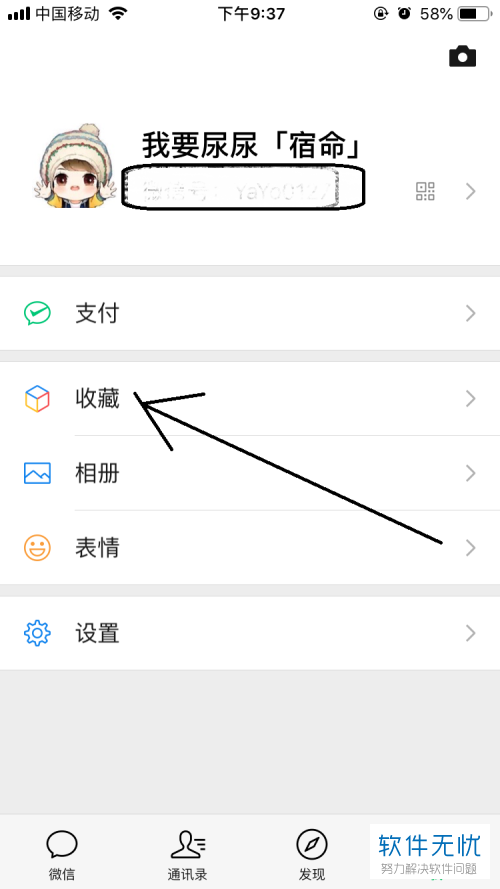
2. 进入收藏页面后,点击右上角的“+”号。
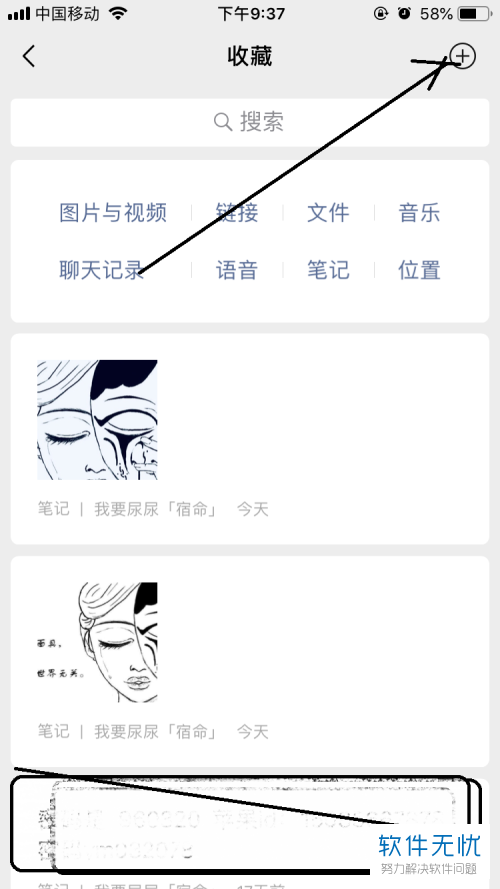
3. 进入下图所示页面后,点击左下方的图片工具按钮,如下图箭头所指处:
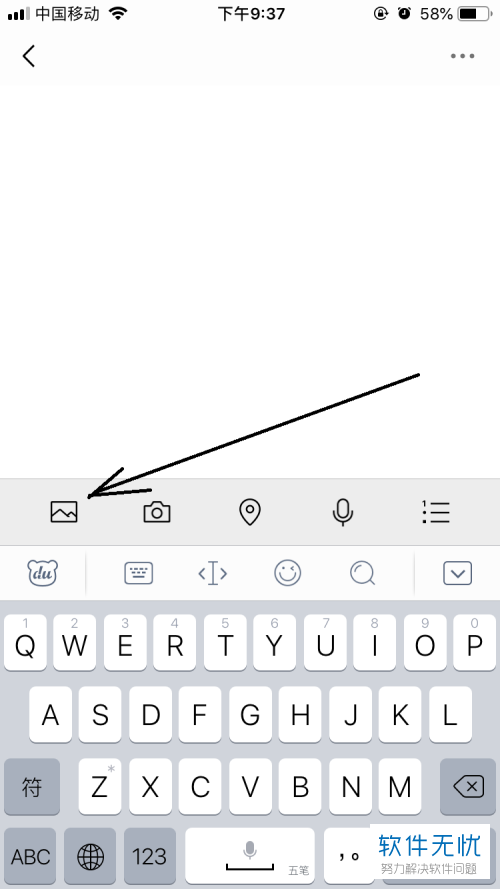
4. 进入下图所示页面后,将我们需要的图片选中,然后点击右下角的“完成”。
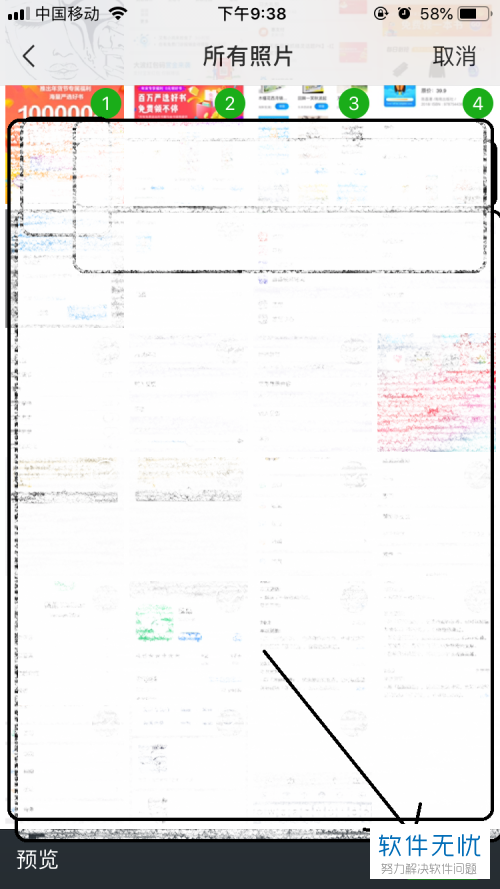
5. 图片导入成功后,点击页面右上角的三个点图标,如下图箭头所指处:
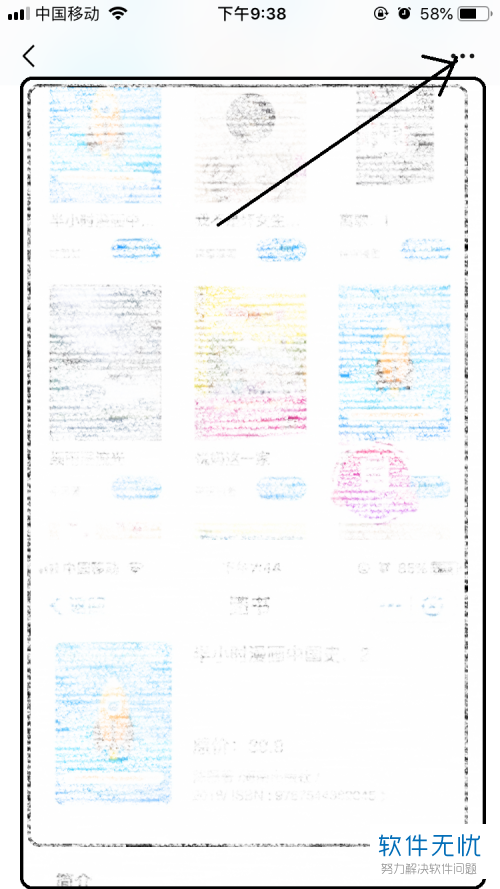
6. 页面底端弹出下图所示窗口后,点击“保存为图片”。
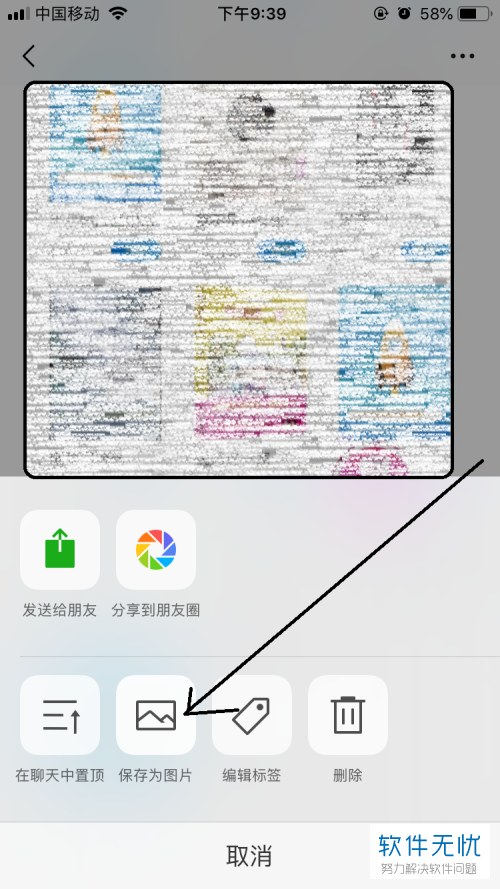
7. 之后制作完成的长截图图片就被会保存到手机中,如下图所示:
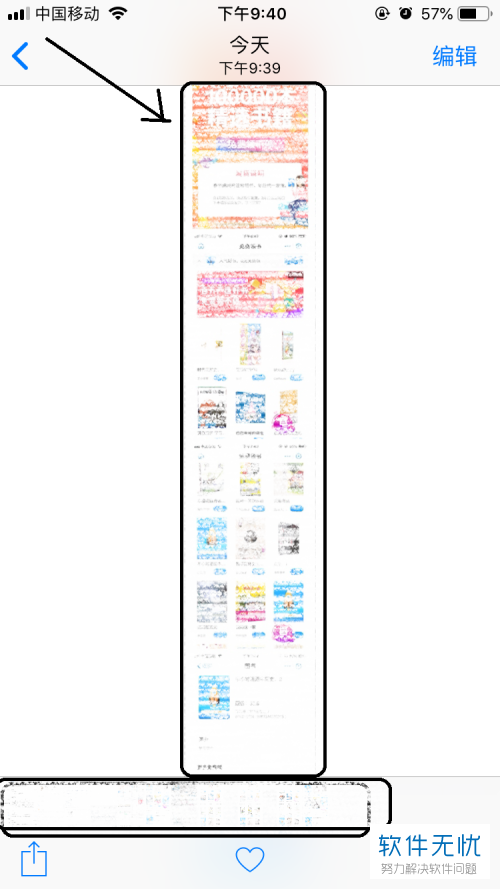
以上就是小编为大家介绍的在手机端微信中制作长截图图片的方法,希望能帮到你~
分享:
相关推荐
- 【其他】 WPSrank函数的使用方法 04-19
- 【其他】 WPS日期格式怎么转换 04-19
- 【其他】 WPS日期自动往下排怎么设置 04-19
- 【其他】 WPSExcel怎么添加选项 04-19
- 【其他】 WPSExcel表格怎么翻译 04-19
- 【其他】 WPSExcel怎么分列 04-19
- 【其他】 WPSExcel表格行间距怎么设置 04-19
- 【其他】 WPS文档怎么把图片嵌入表格 04-19
- 【其他】 WPSword怎么转换PDF 04-19
- 【其他】 WPSword文档怎么插视频 04-19
本周热门
-
iphone序列号查询官方入口在哪里 2024/04/11
-
输入手机号一键查询快递入口网址大全 2024/04/11
-
oppo云服务平台登录入口 2020/05/18
-
outlook邮箱怎么改密码 2024/01/02
-
苹果官网序列号查询入口 2023/03/04
-
光信号灯不亮是怎么回事 2024/04/15
-
fishbowl鱼缸测试网址 2024/04/15
-
学信网密码是什么格式 2020/05/19
本月热门
-
iphone序列号查询官方入口在哪里 2024/04/11
-
输入手机号一键查询快递入口网址大全 2024/04/11
-
oppo云服务平台登录入口 2020/05/18
-
fishbowl鱼缸测试网址 2024/04/15
-
outlook邮箱怎么改密码 2024/01/02
-
苹果官网序列号查询入口 2023/03/04
-
光信号灯不亮是怎么回事 2024/04/15
-
学信网密码是什么格式 2020/05/19
-
正负号±怎么打 2024/01/08
-
计算器上各个键的名称及功能介绍大全 2023/02/21











